10 priljubljenih finančnih funkcij v programu Microsoft Excel
Excel ima znatno priljubljenost med računovodji, ekonomisti in finančniki, nenazadnje tudi zaradi obsežnih orodij za izvajanje različnih finančnih izračunov. Predvsem naloga te usmeritve je zaupana skupini finančnih funkcij. Mnogi od njih so lahko koristni ne samo za strokovnjake, temveč tudi za delavce v sorodnih industrijah, pa tudi za navadne uporabnike v njihovih gospodinjskih potrebah. Oglejmo si podrobneje o teh aplikativnih možnostih in posvečamo posebno pozornost najbolj priljubljenim operaterjem te skupine.
Vsebina
Izvajanje izračunov z uporabo finančnih funkcij
Podatkovna skupina operaterjev vsebuje več kot 50 formul. Osredotočili se bomo na deset najbolj iskanih. Toda najprej si oglejmo, kako odpreti seznam finančnih instrumentov za premik k izvajanju določene naloge.
Prehod na ta nabor orodij je najlažje doseči prek Čarovnika za funkcije.
- Izberite celico, v kateri bodo prikazani rezultati izračuna, in kliknite gumb "Vstavi funkcijo" , ki se nahaja v bližini linije s formulo.
- Začne se čarovnik za funkcije. Kliknite polje »Kategorije« .
- Prikaže se seznam razpoložljivih skupin agentov. Iz njega izberemo ime »Finančni« .
- Začel se je seznam potrebnih orodij. Izbiramo določeno funkcijo za izvedbo naloge in kliknite na gumb »V redu« . Nato se odpre okno argumentov izbranega operaterja.
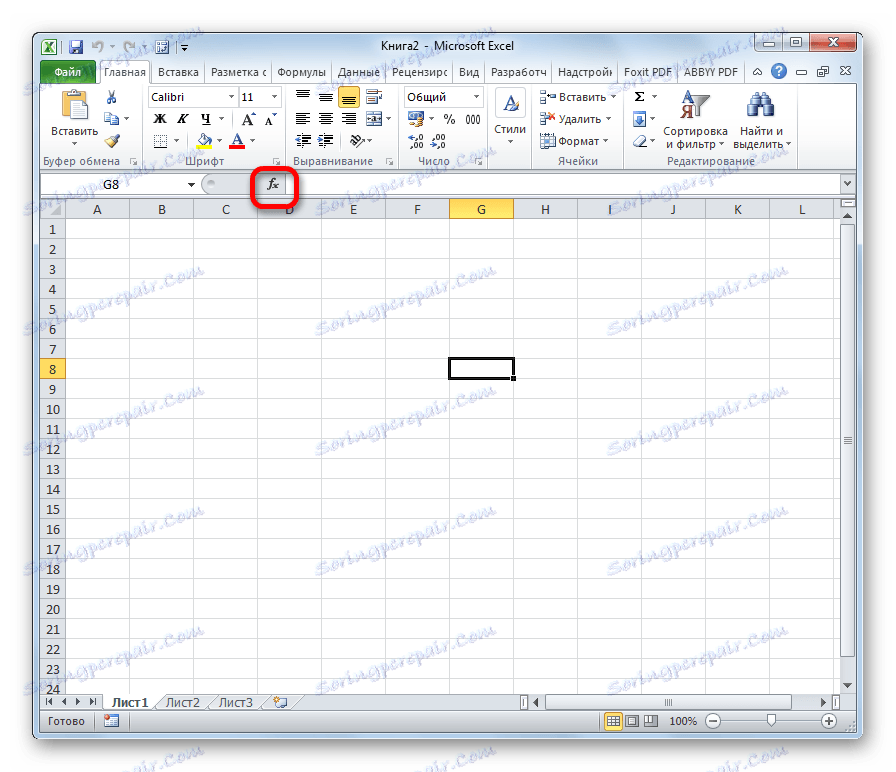
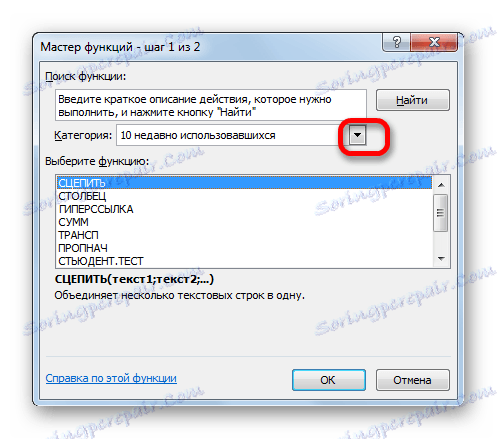
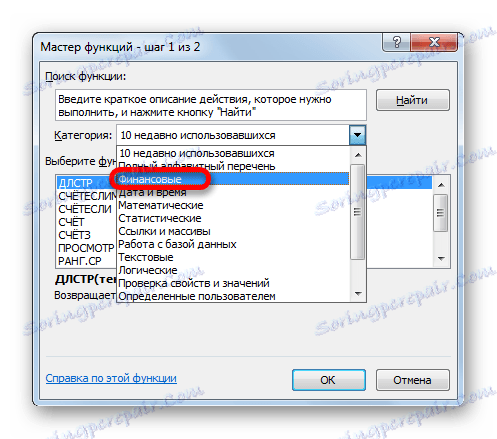

V čarovniku za funkcije lahko odprete tudi kartico »Formule «. Po prehodu na to morate klikniti na gumb na traku "Vstavi funkcijo" , ki se nahaja v polju "Knjižnica funkcij" . Takoj po tem se zažene Čarovnik za funkcije.
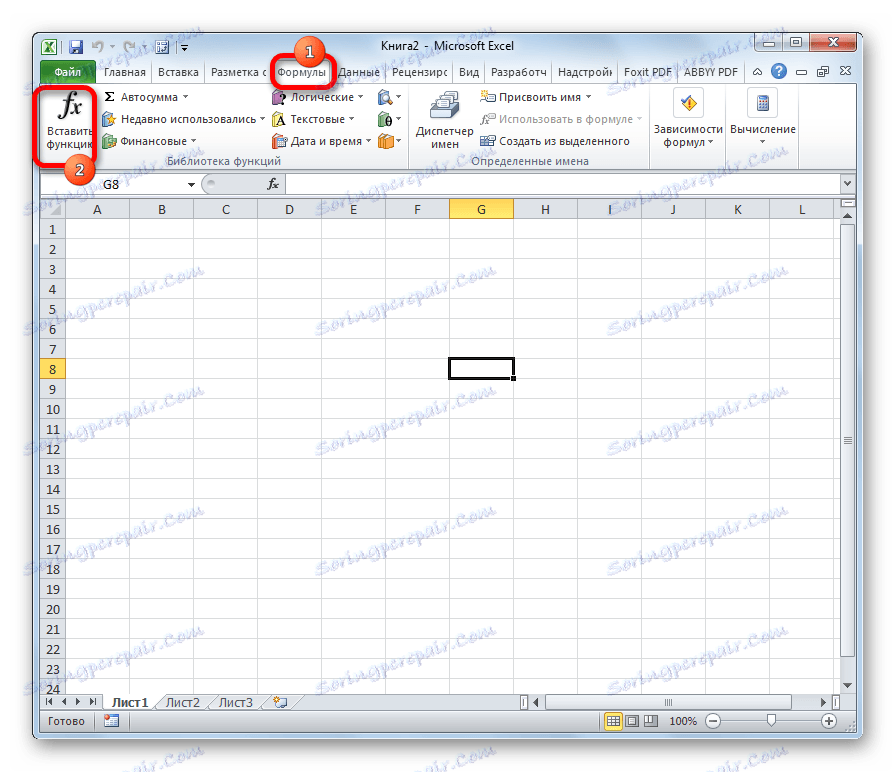
Obstaja tudi način, da se obrnete na zahtevanega finančnega operaterja, ne da bi začeli začetno okno čarovnika. Za te namene na isti kartici »Formule« v skupini nastavitev »Knjižnica funkcij« na traku kliknite gumb »Finančni« . Po tem se odpre spustni seznam vseh razpoložljivih orodij tega bloka. Izberite želeni element in kliknite na njega. Takoj se bo odprlo okno njegovih argumentov.
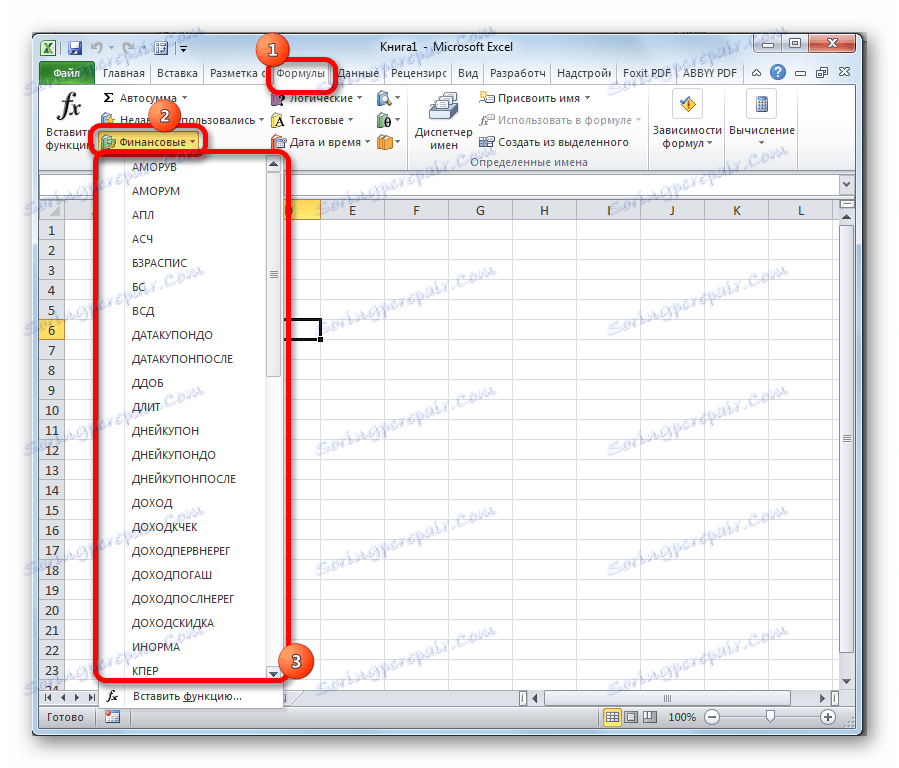
Lekcija: Čarovnik za funkcije v Excelu
DOHODEK
Eden od najbolj zahtevanih operaterjev za financerje je funkcija INCOME . Omogoča vam, da izračunate donosnost vrednostnih papirjev do datuma pogodbe, datuma začetka veljavnosti (povračila), cene za 100 rubljev odkupne vrednosti, letne obrestne mere, zneska odplačila za 100 rubljev odkupne vrednosti in števila plačil (pogostost). Ti parametri so argumenti te formule. Poleg tega obstaja izbirni argument "Basis" . Vse te podatke lahko vnesete s tipkovnice neposredno v ustrezna polja v oknu ali shranjene v celicah listov Excel. V zadnjem primeru, namesto številk in datumov, morate vnesti reference na te celice. Tudi funkcijo lahko vnesete v vrstico s formulo ali območje na listu ročno, ne da bi poklicali okno argumentov. Upoštevati je treba naslednjo sintakso:
=ДОХОД(Дата_сог;Дата_вступ_в_силу;Ставка;Цена;Погашение»Частота;[Базис])
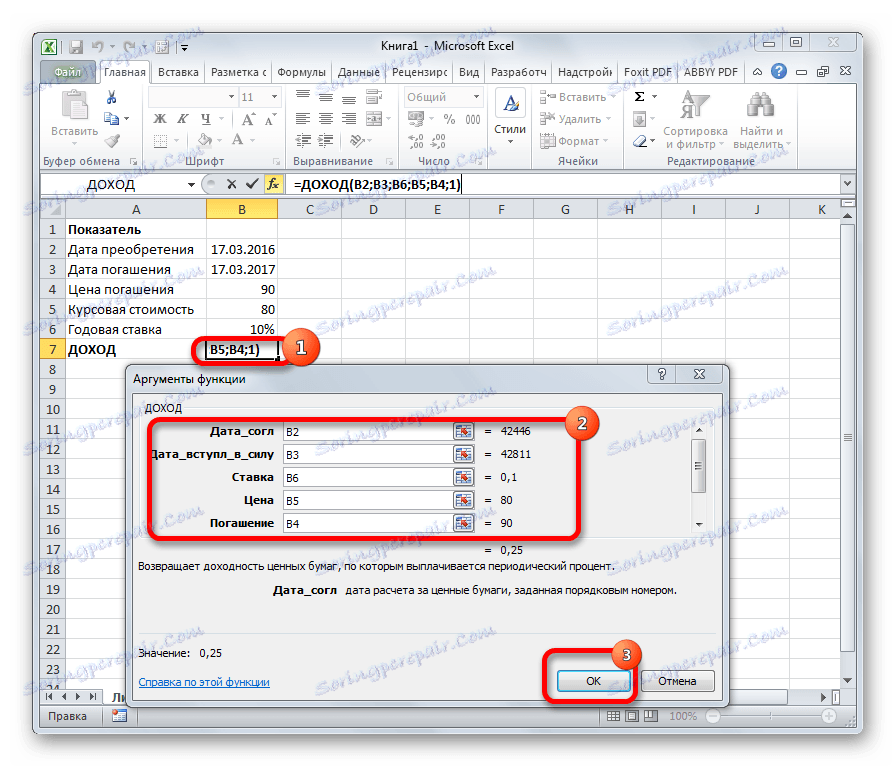
BS
Glavna naloga funkcije BC je določiti prihodnjo vrednost naložb. Njegovi argumenti so obrestna mera za obdobje ( "stopnja" ), skupno število obdobij ( "Kol_per" ) in trajno plačilo za vsako obdobje ( "Plt" ). Neobvezne vrednosti vključujejo sedanjo vrednost ( »Ps« ) in nastavitev obdobja odplačevanja na začetku ali koncu obdobja ( »Vrsta« ). Izjava ima naslednjo sintakso:
=БС(Ставка;Кол_пер;Плт;[Пс];[Тип])
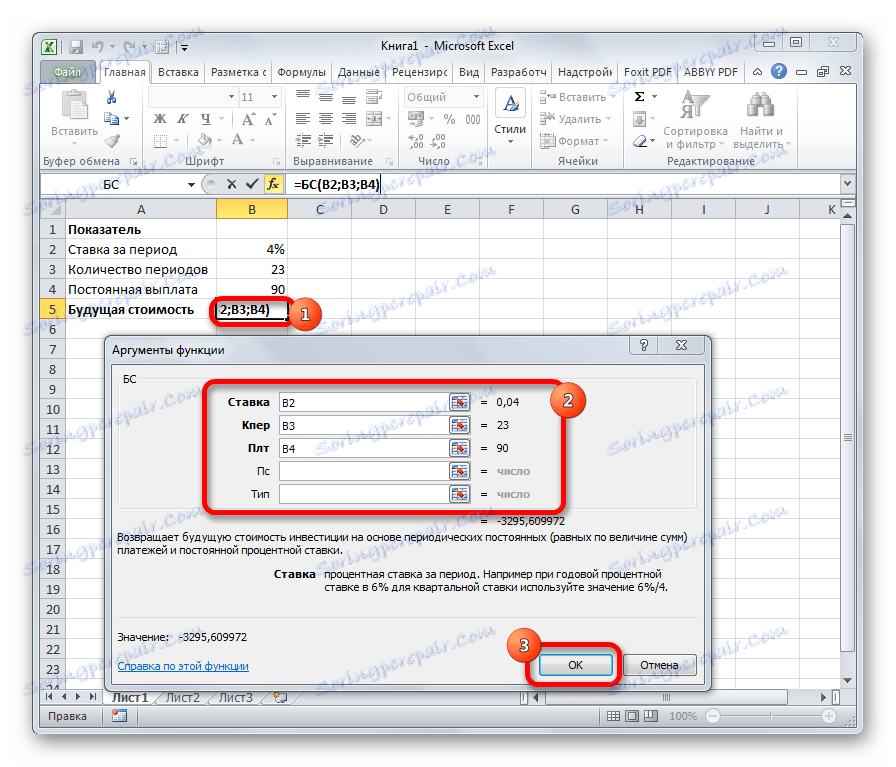
IRR
Operater IRR izračuna notranjo stopnjo donosa za denarne tokove. Edini obvezni argument za to funkcijo so zneski denarnih tokov, ki jih lahko na Excelovem listu predstavimo kot vrsto podatkov v celicah ( »Vrednosti« ). V prvi celici območja je treba navesti znesek naložbe z znakom "-" in v preostalih zneskih prejemkov. Poleg tega obstaja izbirni argument »Predpostavka« . Prikazuje pričakovano količino donosa. Če ga ne določite, je privzeta vrednost 10%. Sintaksa formule je naslednja:
=ВСД(Значения;[Предположения])
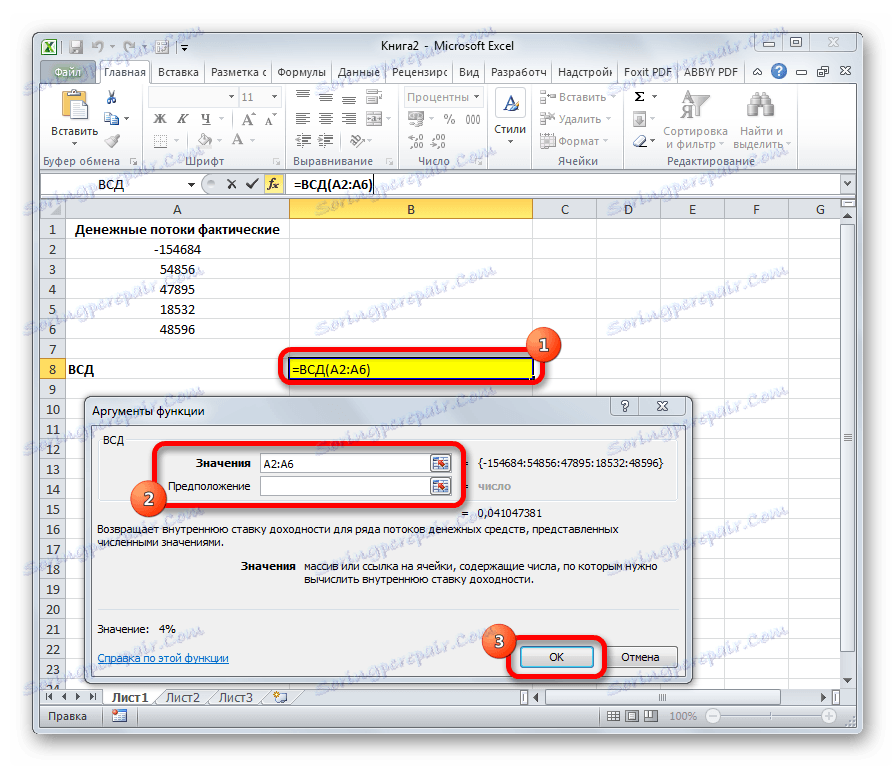
MIFR
Operater MIFR izračuna spremenjeno notranjo stopnjo donosa, pri čemer upošteva odstotek reinvestiranja sredstev. V tej funkciji so poleg obsega denarnih tokov ( »vrednosti« ) argumenti stopnja financiranja in stopnja reinvestiranja. Skladno s tem je sintaksa naslednja:
=МВСД(Значения;Ставка_финансир;Ставка_реинвестир)
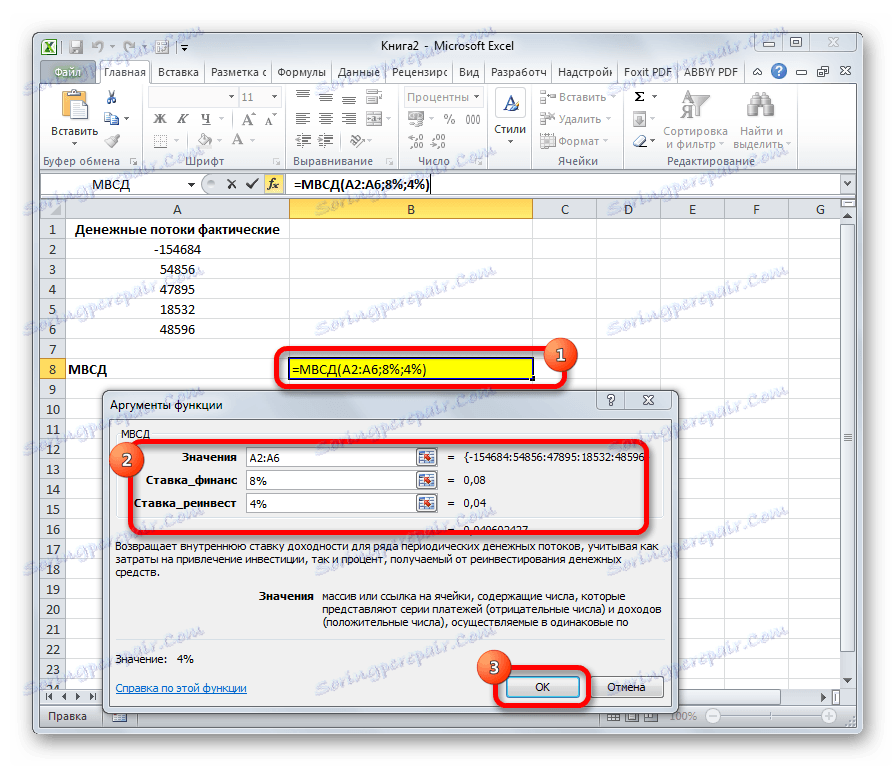
PRPLT
Upravljavec PRPLT izračuna višino plačil obresti za določeno obdobje. Argumenti funkcije so obrestna mera za obdobje ( "stopnja" ); številko obdobja ( "obdobje" ), katerega vrednost ne sme preseči skupnega števila obdobij; število obdobij ( "Col_per" ); sedanja vrednost ( "Ps" ). Poleg tega obstaja izbirni argument - prihodnja vrednost ( "Bs" ). Ta formula se lahko uporablja samo, če se plačila opravijo v enakih zneskih v vsakem obdobju. Sintaksa je naslednja:
=ПРПЛТ(Ставка;Период;Кол_пер;Пс;[Бс])
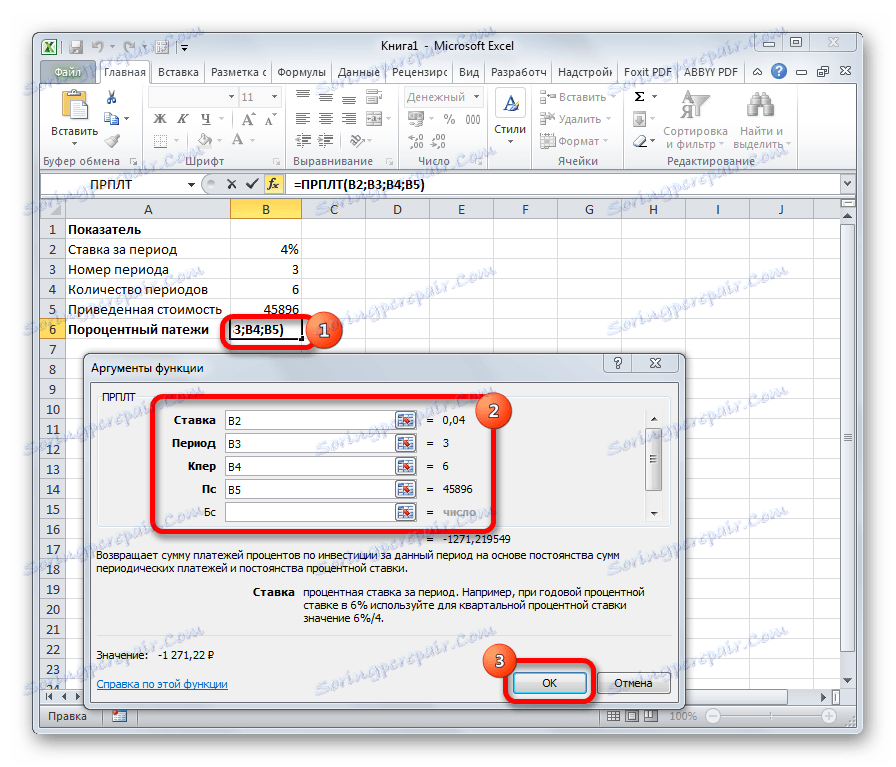
PLT
Operater PLT izračunava znesek rednega plačila s konstantnim odstotkom. Za razliko od prejšnje funkcije ta nima argumenta »Period« . Vendar je bil dodan dodatni argument tipa , ki na začetku ali ob koncu obdobja navaja, da je treba plačilo opraviti. Preostali parametri povsem sovpadajo s prejšnjo formulo. Sintaksa je naslednja:
=ПЛТ(Ставка;Кол_пер;Пс;[Бс];[Тип])
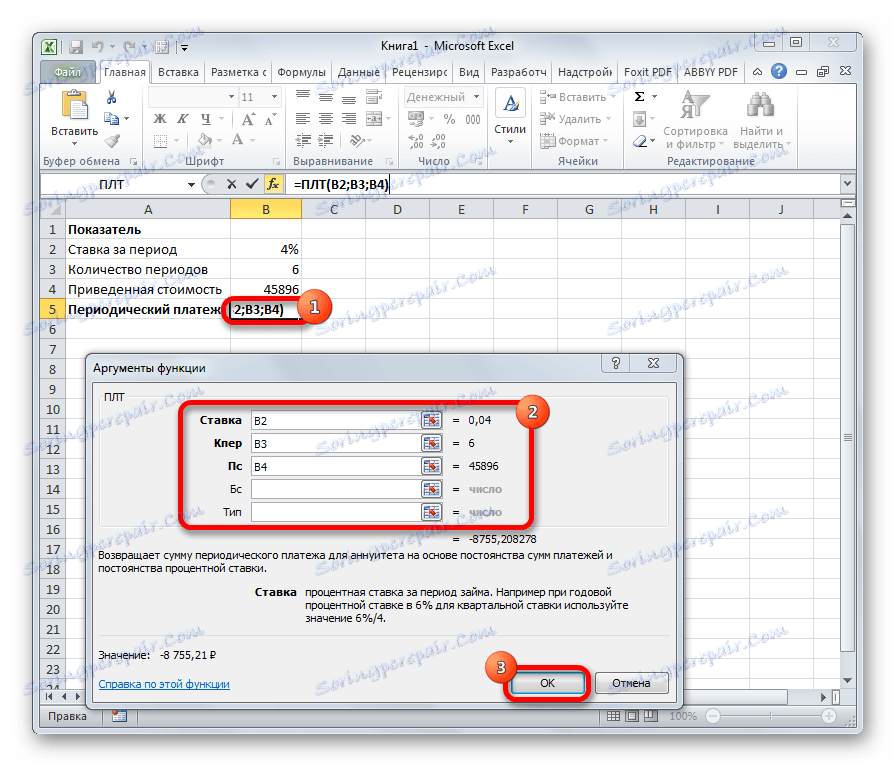
PS
PS formula se uporablja za izračun sedanje vrednosti naložbe. Ta funkcija je obratna za operaterja PDT . Ima natanko iste argumente, vendar namesto argumenta sedanje vrednosti ( "PS" ), ki je dejansko izračunana, je naveden znesek periodičnega plačila ( "Plt" ). Sintaksa je naslednja:
=ПС(Ставка;Кол_пер;Плт;[Бс];[Тип])
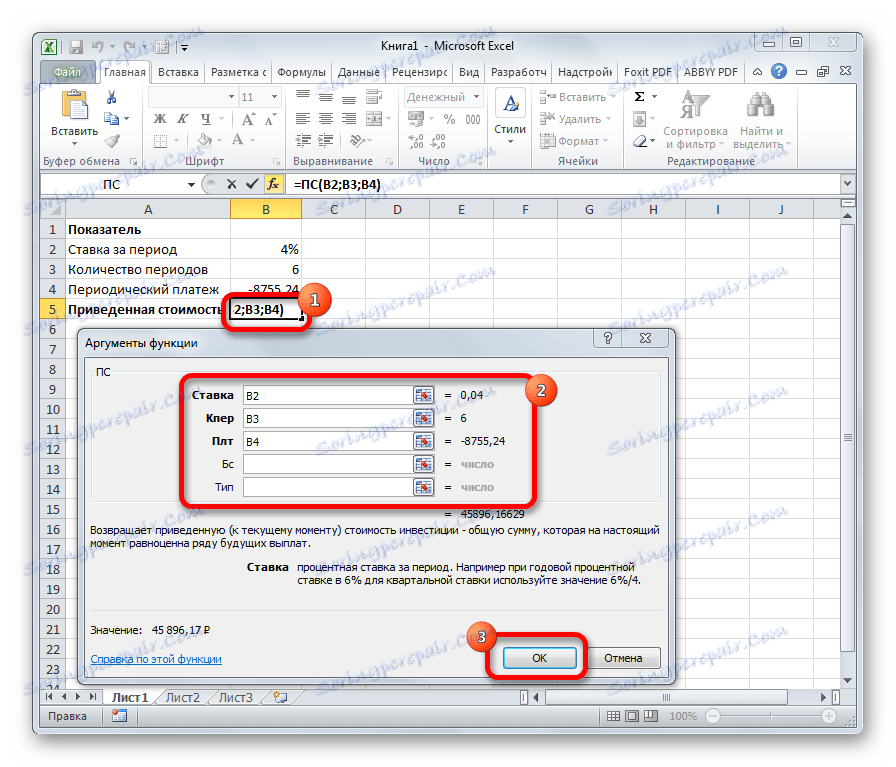
NPV
Naslednja izjava se uporablja za izračun neto sedanje vrednosti ali diskontirane vrednosti. Ta funkcija ima dva argumenta: diskontno stopnjo in vrednost plačil ali prejemkov. Res je, da lahko drugi od njih vsebuje do 254 različic, ki predstavljajo denarne tokove. Sintaksa te formule je:
=ЧПС(Ставка;Значение1;Значение2;…)
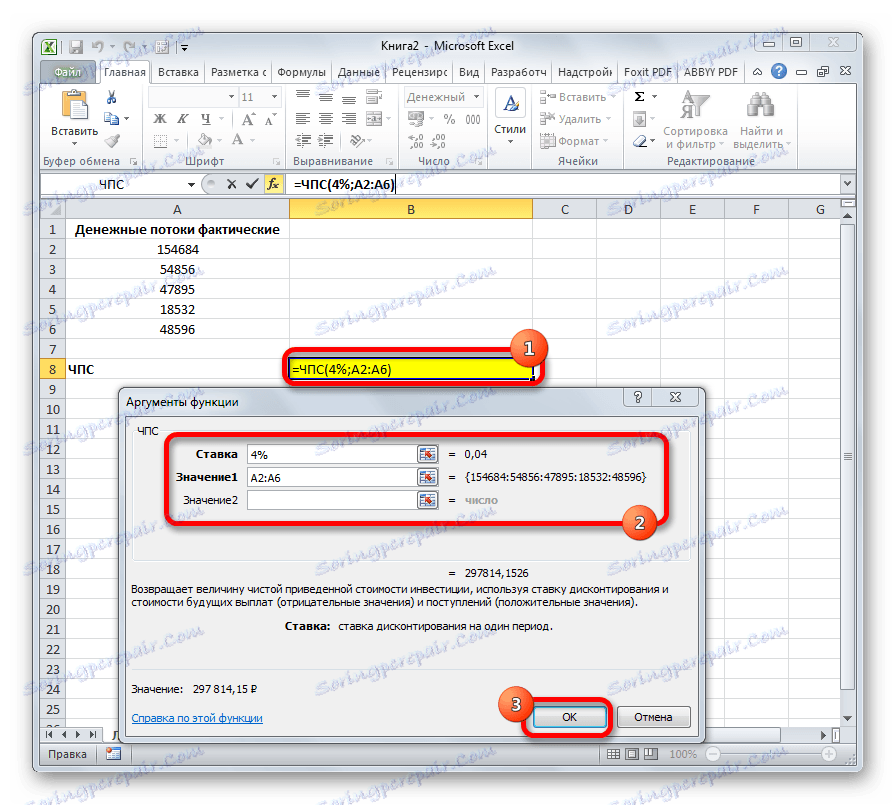
BET
Funkcija BET izračunava obrestno mero za rente. Argumenti tega operaterja so število obdobij ( "Col_per" ), znesek rednega plačila ( "Plt" ) in znesek plačila ( "Ps" ). Poleg tega so še dodatni argumenti: prihodnja vrednost ( "Bs" ) in oznaka na začetku ali koncu obdobja se izvedejo plačila ( "Vrsta" ). Sintaksa je naslednja:
=СТАВКА(Кол_пер;Плт;Пс[Бс];[Тип])
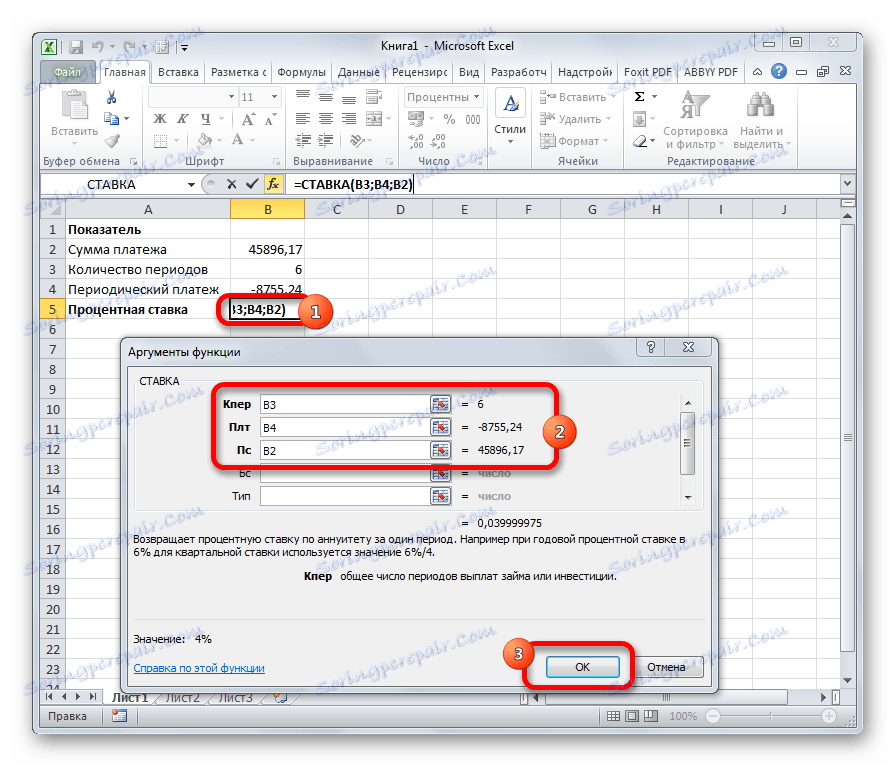
Učinek
Ućinek operaterja izraćuna dejansko (ali ućinkovito) obrestno mero. Ta funkcija ima samo dva argumenta: število obdobij v letu, za katerega se obresti uporabljajo, in nominalna obrestna mera. Sintaksa je videti takole:
=ЭФФЕКТ(Ном_ставка;Кол_пер)
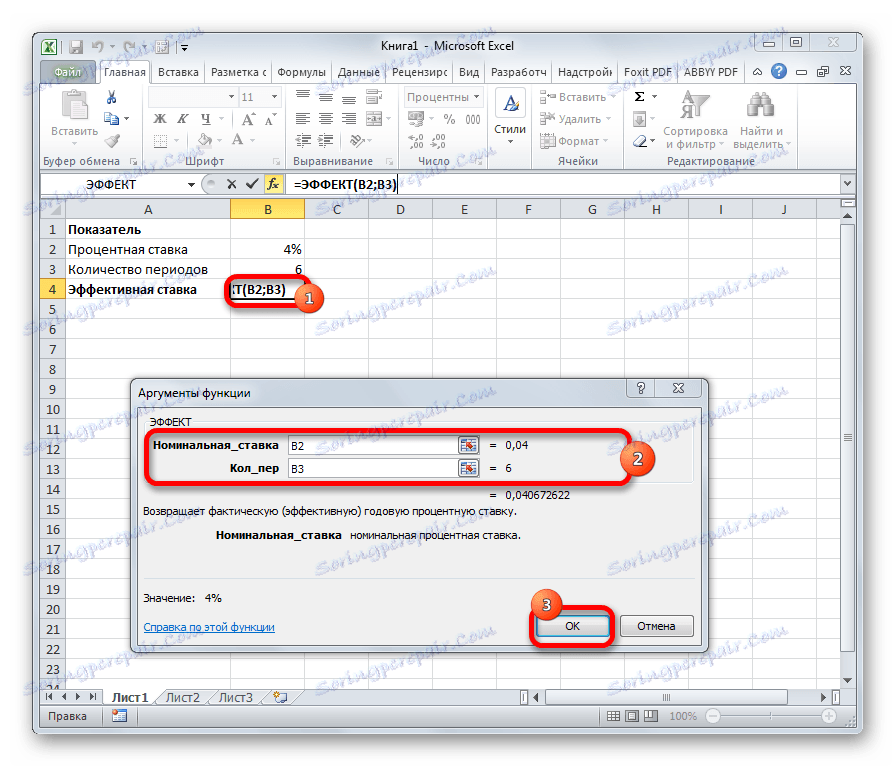
Upoštevali smo le najbolj priljubljene finančne funkcije. Na splošno je število izvajalcev iz te skupine večkrat večje. Toda ti primeri kažejo tudi učinkovitost in enostavnost uporabe teh orodij, kar znatno olajša izračune za uporabnike.